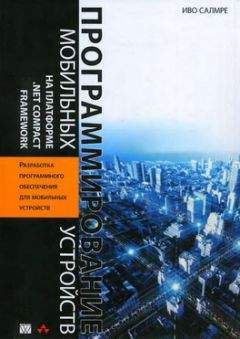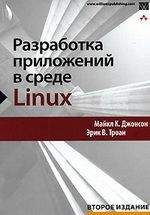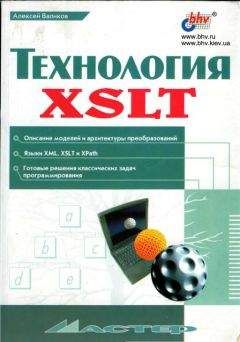Д. Стефенс - C++. Сборник рецептов
¹ Эту опцию указывать не требуется, если не была указана опция -O3.
Табл. 1.21. Опции командной строки для включения отладочной информации
Инструментарии Опции компилятора Опции компоновщика Comeau (Unix) GCC -g -g Intel (Linux) Metrowerks Visual C++ Intel (Windows) См. табл. 1.22 См. табл. 1 22 Comeau (Windows) To же, что и у основного компилятора, но вместо тире (-) используется слеш (/) То же, что и у основного компилятора, но вместо тире (-) используется слеш (/) Borland -v -v Digital Mars -g -coТабл. 1.22. Включение отладочной информации при использовании Visual C++ или Intel для Windows
Опции компилятора Опции компоновщика IDE options¹ Описание -Z7 -debug C7 Compatible (совместимость с C7) Отладочная информация сохраняется в файлах .obj и .exe -Zi [-Fd<pdb-file-for-obj>]. -debug[-pdb:<pdb-file-for-exe>] Program Database (база данных программы) Отладочная информация сохраняется в файлах .pdb; опция в квадратных скобках используется для указания файлов .pdb -Zi [-Fd<pdbfile-for-obj>] -debug [-pdb:<pdb-file-for-exe>] Program Database for Edit & Continue (база данных программы для редактирования и продолжения) Отладочная информация сохраняется в файлах .pdb; опция в квадратных скобках используется для указания файлов .pdb. Программа может быть перекомпилирована во время сессии отладки¹ Чтобы получить доступ к этим опциям, перейдите к Configuration Properties→С/С++→ General→Debug Information Format (формат отладочной информации).
BoostBuild предоставляет похожий механизм создания отладочной сборки: просто добавьте к требованиям цели <variant>debug или используйте опцию командной строки variant=debug, которую можно сократить до просто debug.
Некоторые IDE также предоставляют простой способ создания отладочной сборки. Например, при создании нового проекта в Visual C++ IDE автоматически генерирует конфигурации для отладочной и окончательной сборок. Чтобы запросить отладочную сборку, просто выберите в меню Build опцию Configuration Manager и в качестве активной выберите конфигурацию Debug. Также можно выбрать Debug в раскрывающемся списке конфигураций на стандартной панели инструментов. При следующей сборке проекта будет создана отладочная сборка.
Аналогично при создании проекта в CodeWarrior с помощью одного из шаблонов проектов Metrowerks, называемых «принадлежности» (stationery), IDE автоматически генерирует отладочную и окончательную цели. Имя отладочной цели может быть разным, но оно всегда должно включать слово «debug». Чтобы запросить отладочную сборку, в меню Project выберите пункт Set Default Target (установить цель по умолчанию), а затем выберите элемент меню, соответствующий отладочной цели. Также можно выбрать отладочную цель в раскрывающемся списке целей в окне проекта.
C++Builder не поддерживает множественных конфигураций для одного проекта, но он предоставляет простой способ создания отладочной сборки. Чтобы запросить отладочную сборку, перейдите в Project Options→Compiler и нажмите на Full debug (полная отладка). Это отключит все оптимизации и встраивание и включит отладочную информацию.
При использовании IDE, которая не предоставляет готовых отладочной и окончательной конфигураций, такой как Dev-C++, или если вам требуется получить дополнительный контроль над параметрами проекта, обратитесь к таблицам с 1.23 до 1.25.
Табл. 1.23. Отключение оптимизаций из IDE
IDE Конфигурация Visual C++ На страницах свойств проекта перейдите к Configuration Properties→C/C++→Optimization и установите опцию Optimization в значение Disabled (отключено). Для остальных опций на этой странице оставьте значения по умолчанию CodeWarrior В окне Target Settings перейдите к Code Generation→Global Optimizations (генерация кода→глобальная оптимизация) и выберите Off (выкл) C++Builder В Project Options перейдите к Compiler, в разделе Code optimization (оптимизация кода) выберите None Dev-C++ В Project Options перейдите к Compiler→Optimization и установите опцию Perform a number of minor optimizations (выполнить несколько незначительных оптимизаций) в значение No (нет), затем перейдите к Compiler→Optimization→Further optimizations (дополнительные оптимизации) и установите опции Optimize (оптимизировать), Optimize more (дополнительно оптимизировать) и Best Optimization (наилучшая оптимизация) в значение NoТабл. 1.24. Отключение встраивания из IDE
IDE Конфигурация Visual C++ На страницах свойств проекта перейдите к Configuration Properties→C/C++→Optimization и установите опцию Inline Function Expansion (расширение встраиваемых функций) в значение Default (по умолчанию) CodeWarrior В окне Target Settings перейдите к Language Settings→C/C++ Language и установите Inline Depth (глубина встраивания) в значение Don't Inline (не встраивать) C++Builder В Project Options перейдите к Compiler и в разделе Debugging установите флажок Disable inline expansions (отключить встраивание функций) Dev-C++ См. запись для GCC в табл. 1.20 и обратитесь к рецепту 1.20Табл. 1.25. Включение отладочной информации в IDE
IDE Конфигурация Visual C++ См. табл. 1.22 CodeWarrior В окне Target Settings перейдите к Language Settings→Linker→PPC Mac OS X Linker и установите флажки Generate SYM File (генерировать SYM-файл) и Full Path in SYM Files (полные пути в SYM-файлах) C++Builder В Project Options перейдите к Compiler и установите флажки Debug information и Line Number Information (информация о номерах строк) Dev-C++ См. запись для GCC в табл. 1.21 и обратитесь к рецепту 1.20 ОбсуждениеВсе наборы инструментов предоставляют опции для генерации в объектных и исполняемых файлах информации, которая позволяет отладчикам сообщать полезные данные при пошаговом выполнении программы. Эта информация обычно включает имена исходных файлов и номера строк, соответствующих определенному объекту или инструкциям машинного кода, а также информацию об объектах С++, занимающих определенные области памяти, включая их имена и типы.
Большинство наборов инструментов сохраняют отладочную информацию непосредственно в объектных и исполняемых файлах, но некоторые также предоставляют опцию для генерации отладочной информации в отдельных файлах базы данных. Например, в Visual C++ опция компилятора -Z7 указывает, что отладочная информация должна быть помещена в объектные и исполняемые файлы, а опции -Zi и -ZI указывают, что она должна быть сохранена в файлах базы данных программы, имеющих расширение .pdb. Опция -ZI включает функцию, которая называется Edit and Continue (отредактировать и продолжить), которая позволяет пользователям IDE изменять и перекомпилировать код, не прерывая сессии отладки. Аналогично CodeWarrior для Mac OS X по умолчанию генерирует отладочную информацию в файлах .SYM.
Большая часть наборов инструментов может генерировать отладочную информацию даже с включенными оптимизациями и встраиванием, хотя в некоторых случаях отладочная информация может оказаться несовместимой с некоторыми видами оптимизации. Однако при включении оптимизаций компилятор может увеличить эффективность кода, изменив порядок следования операторов или полностью реорганизовав фрагменты кода, в то время как внешне его поведение останется неизменным. Это делает отладку более сложной, так как при этом теряется строгое соответствие между частями исходного кода и местами расположения объектов и машинным кодом. Это же верно и для встраивания: когда компилятор раскрывает встраиваемую функцию, объектный код, соответствующий этой функции, генерируется в теле вызывающей функции. При выполнении этого кода для встроенной функции не создается стекового фрейма. Помимо всего прочего это означает, что отладчик не сможет отобразить значения аргументов функции и ее локальных переменных. Обычно отладчики даже не пытаются сообщать о местах в исходном коде, соответствующих телам встроенных функций.